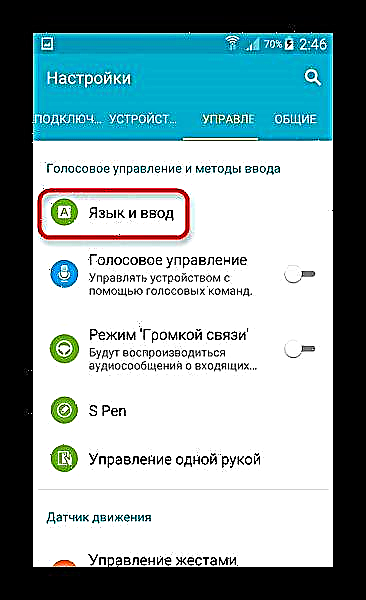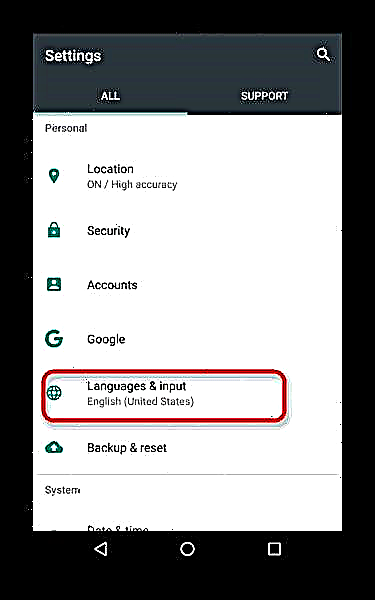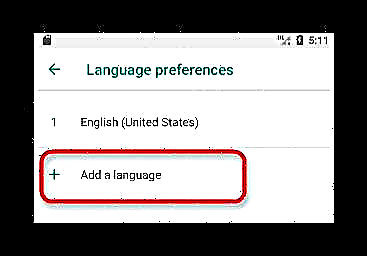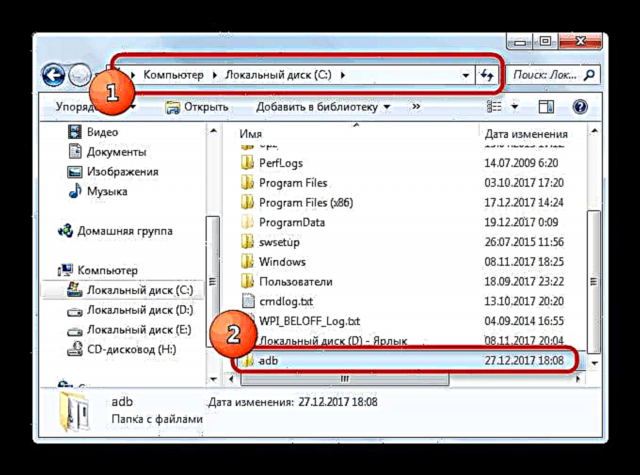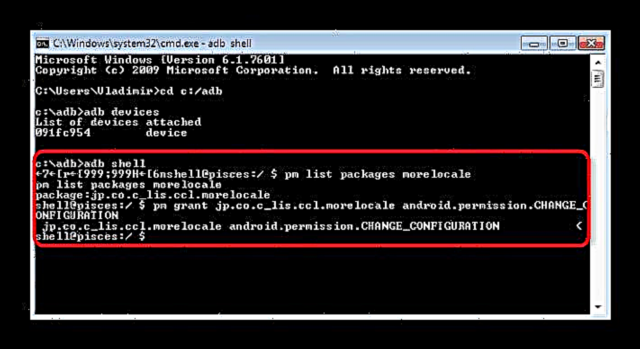Сүүлийн үед AliExpress, Ebay эсвэл бусад худалдааны давхарт ухаалаг гар утас, таблет худалдаж авах нь түгээмэл болжээ. Худалдагч нь ТУХН-ийн зах зээлд баталгаажсан төхөөрөмжүүдийг үргэлж өгдөггүй. Тэдэнд орос хэл унтарсан байж магадгүй. Үүнийг хэрхэн асаах, хэрэв энэ нь амжилтгүй болбол юу хийх талаар доор өгье.
Төхөөрөмж дээр Орос хэлийг суулгана уу
Android төхөөрөмж дээрх ихэнх програмын хувьд орос хэл нь нэг талаараа гардаг - тохирох хэлний багц тэдгээрт багтсан байдаг тул та үүнийг зөвхөн идэвхжүүлэх хэрэгтэй.
Арга 1: Системийн тохиргоо
Ихэнх тохиолдолд энэ сонголт хангалттай байдаг - дүрмээр бол гадаадад худалдаж авсан ухаалаг гар утасны орос хэлийг анхдагч байдлаар суулгадаггүй боловч та сольж болно.
- Төхөөрөмжийн тохиргоо руу очно уу. Хэрэв таны төхөөрөмж анхдагчаар асаалттай байвал хятад хэл гэж хэлээд дараа нь дүрсийг ашиглаарай, жишээ нь, "Тохиргоо" ("Тохиргоо") програмын цэсэнд араа шиг харагдаж байна.

Бүр хялбар байдаг - оч "Тохиргоо" статус самбараар дамжуулан. - Дараа нь бидэнд нэг зүйл хэрэгтэй "Хэл ба оролт"тэр "Хэл ба оролт"Байна. Android 5.0 бүхий Samsung ухаалаг гар утсан дээр иймэрхүү харагдаж байна.
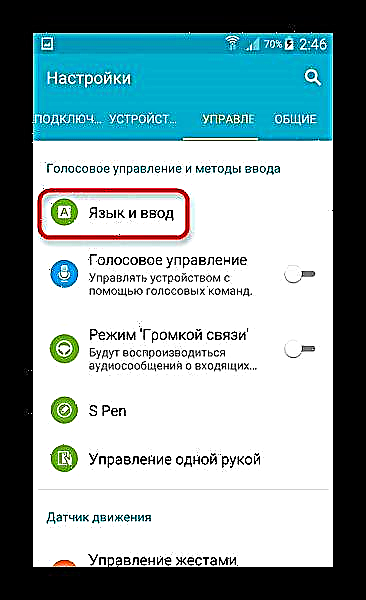
Бусад төхөөрөмж дээр дүрс нь дэлхийн бөмбөрцгийг дүрсэлсэн схем шиг харагдаж байна.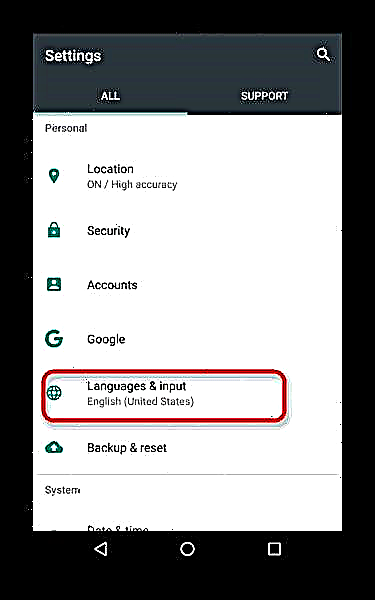
Үүн дээр дарна уу. - Энд бидэнд хамгийн өндөр оноо хэрэгтэй, "Хэл" эсвэл "Хэл".

Энэ сонголт нь төхөөрөмжийн идэвхтэй хэлний жагсаалтыг нээх болно. Орос хэл дээр суулгахын тулд товчлуурыг сонгоно уу "Хэл нэмэх" (өөрөөр "Хэл нэмэх") доор - энэ нь тэмдэг бүхий дүрс дагалдана "+".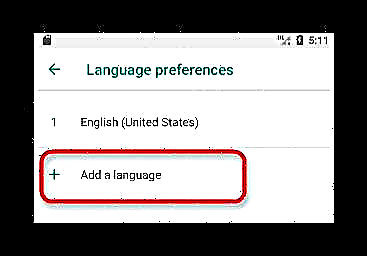
Сонгосон хэлээр цэс гарч ирнэ. - Жагсаалтаас хайх Орос нэмэхийн тулд дээр нь товш. Ухаалаг гар утасны интерфэйсийг орысчлахын тулд идэвхтэй байгаа хэлний жагсаалтад ердөө л дарна уу.


Таны харж байгаагаар бүх зүйл маш энгийн. Гэсэн хэдий ч, бэлэн байгаа хэлний дунд орос хэл байхгүй нөхцөл байдал үүсч магадгүй юм. Энэ нь ТУХН эсвэл ялангуяа ОХУ-д зориулагдаагүй төхөөрөмж дээр програм суулгах үед тохиолддог. Үүнийг дараахь аргыг ашиглан оросчилж болно.
Арга 2: ДэлгэрэнгүйLocale2
Програм болон АХБ-ны консолийн хослол нь дэмжигдээгүй програм хангамжид орос хэл нэмж оруулах боломжийг олгоно.
ДэлгэрэнгүйLocale2 татаж авах
АХБ татаж авах
- Апп суулгана уу. Хэрэв та үндэс хандалттай бол 7-р алхам руу шууд оч. Хэрэв үгүй бол үргэлжлүүлнэ үү.
- USB дибаг хийх горимыг асаагаарай - та үүнийг доорх нийтлэлд дурдсан аргуудаар хийж болно.
- Одоо PC рүү очно уу. Архивыг АХБ-тай хаа сайгүй задалж, үүссэн хавтасыг C дискний эх лавлах санд шилжүүлнэ.
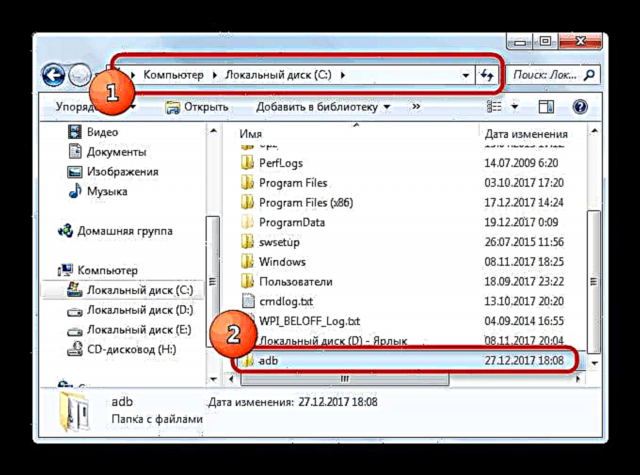
Тушаалын мөрийг ажиллуулж (Windows 7, Windows 8, Windows 10-д зориулсан аргууд) командыг оруулна ууcd c: adb. - Консолыг хаахгүйгээр Андройд төхөөрөмжөө USB кабель ашиглан компьютерт холбоно уу. Төхөөрөмжийг системээр илрүүлсний дараа үүнийг мөрөнд буй командыг ашиглан шалгана уу
adb төхөөрөмжБайна. Систем нь төхөөрөмжийн индикаторыг харуулах ёстой. - Дараах командуудыг дарааллаар оруулаарай.
pm жагсаалт багц морелокалpm буцалтгүй тусламж jp.co.c_lis.ccl.morelocale android.permission.CHANGE_CONFIGURATIONКомандын мөрний цонх дараах байдлаар харагдана.
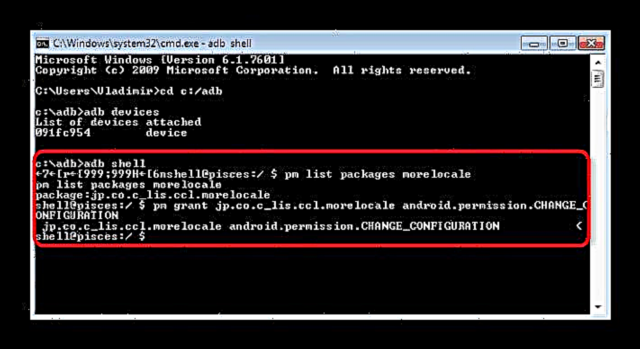
Одоо та төхөөрөмжийг PC-ээс салгаж болно. - MoreLocale2 төхөөрөмж дээр нээгээд жагсаалтаас олоорой Орос ("Орос"), сонгохын тулд дээр нь дарна уу.

Дууслаа - одоо таны төхөөрөмжийг Оросоор тэмдэглэсэн байна.
Дэлгэрэнгүй: Android дээр USB дибаг хийх горимыг хэрхэн идэвхжүүлэх вэ


Энэ арга нь нэлээд төвөгтэй боловч үр дүнг баталгаажуулахгүй. Хэрэв багц нь програм хангамжаар хаагдаагүй, гэхдээ огт байхгүй бол та хэсэгчлэн оросчлолыг авах болно, эсвэл арга нь огт ажиллахгүй болно. Хэрэв АХБ болон MoreLocale2-тэй хийсэн арга нь тус болоогүй бол энэ асуудлыг шийдэх цорын ганц шийдэл бол Russified програмыг хайрцагны програмаас суулгах эсвэл үйлчилгээний төвд зочлох явдал юм. Дүрмээр бол түүний ажилчид танд бага хэмжээгээр туслахдаа баяртай байх болно.
Бид орос хэлийг утсан дээр суулгах бүх боломжит хувилбаруудыг судлав. Хэрэв та өөр ямар нэгэн заль мэх аргыг мэддэг бол тайлбар хэсэгтээ хуваалцаарай.